Sådan promoveres dit indhold via sociale medier: Social Media Examiner
Strategi For Sociale Medier / / November 03, 2020
Opretter du skriftligt indhold? Gad vide, hvordan man får mindre trafik til dine artikler, e-bøger eller hvidbøger med mindre indsats?
I denne artikel finder du et system til nemt at promovere hvert stykke indhold, du producerer.
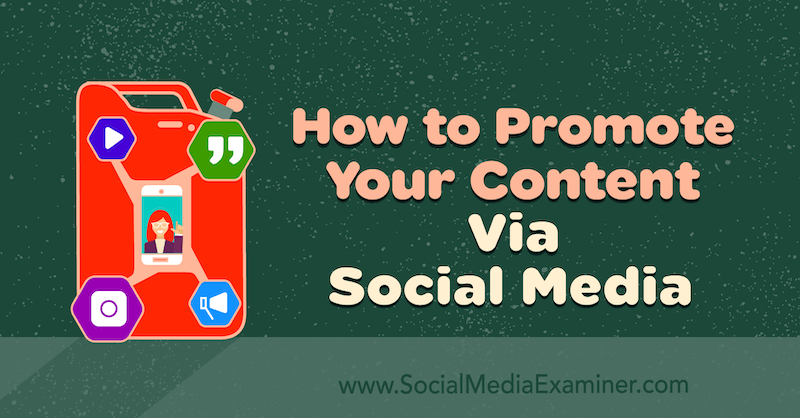
# 1: Start med en optimeret titel
Du har skrevet en artikel, e-bog eller hvidbog, så du har gjort det hårde, ikke? Ikke så hurtigt. Den "hårde del" af marketing af indhold er ikke oprettelsen af indhold - det er den sjove del - men snarere at få ordet ud af det.
Hvis du har taget dig tid til at oprette indhold af høj kvalitet, fortjener du at høste fordelene, og dette er kun muligt, hvis du har tid til at bruge til at promovere det. En solid genudnyttelsesstrategi hjælper dig med at blive mere effektiv med din tid, samtidig med at dit skriftlige indhold øges.
Før vi dog går foran os selv, anbefaler jeg at bruge lidt tid på at lave din overskrift. Overskrifter giver klik. Du vil ikke bruge timer på at skrive en god artikel, som ingen læser på grund af en svag overskrift.
CoSchedules gratis Headline Analyzer-værktøj gør det hurtigt og nemt at optimere dine overskrifter. Brug 10–15 minutter på at få overskriften til at score over 70, og du kan være mere sikker på, at den klarer sig godt på sociale medier.
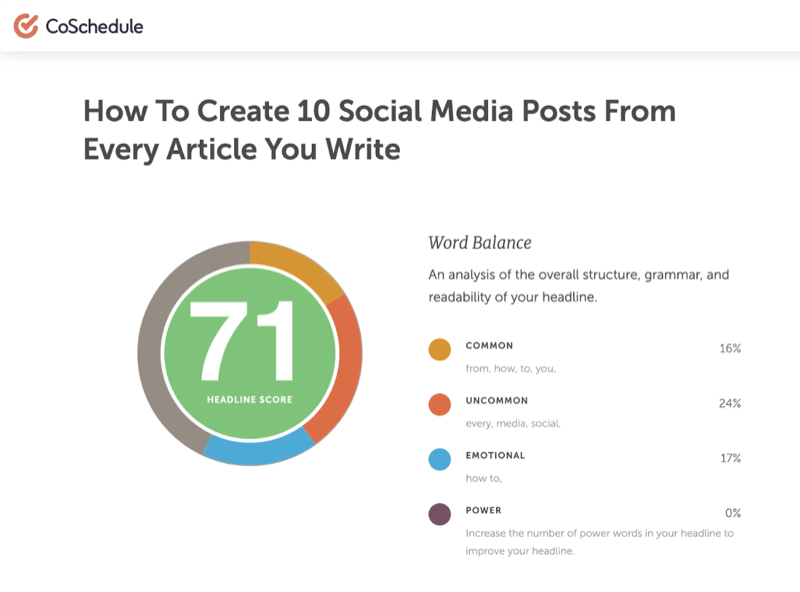
Når du har en dræberoverskrift til dit indhold, skal du offentliggøre det, og så kan du gå videre til at promovere det.
# 2: Opret dit regneark til sociale medier
Det næste trin er at generere 10 indlæg fra dit indhold til deling på sociale medier. Hvis du gemmer disse data i et Google-ark eller Excel-regneark, bliver det hurtigt at uploade dine indlæg i et socialt medieplanlægningsværktøj.
For at komme i gang skal du oprette et nyt Google-ark, der indeholder køen af indlæg på de sociale medier, du skal oprette. Tilføj faner til hver af dine indholdskilder (Blog, e-bog osv.) Og faner til formaterede indlæg til hver af dine sociale medieplatforme (OUT Twitter, OUT LinkedIn osv.), så du kan importere disse indlæg direkte til dit planlægningsværktøj.

I dette eksempel opretter vi 10 indlæg for at promovere et blogindlæg på Twitter, LinkedIn og Facebook, men du kan nemt tilpasse denne tilgang til andet skriftligt indhold og sociale kanaler.
Her er de kolonner, der skal tilføjes til dit regneark:
- Titel: Blogpostens titel (gentag 10x)
- Uddrag: Uddrag / meta beskrivelse (gentag 10x)
- URL: URL for blogindlægget (gentag 10x)
- Twitter-billede, LinkedIn-billede og Facebook-billede: Filnavne til de billeder, du deler i dine sociale medieindlæg
- Twitter-tekst, LinkedIn-tekst og Facebook-tekst: Kladde til dine sociale medieindlæg
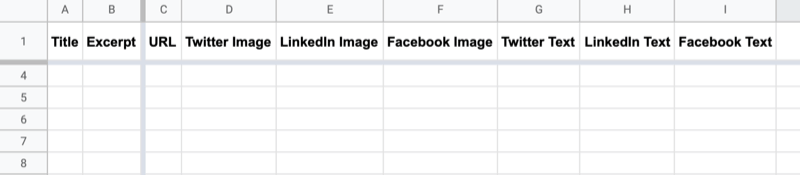
- Længde: Længden af tweeten for at kontrollere kopien er inden for grænsen på 280 tegn
- Twitter godkendt, LinkedIn godkendt og Facebook godkendt: At udløse det endelige output, når indlæg på sociale medier er godkendt
- Twitter Final, LinkedIn Final og Facebook Final: Formateret output til dine sociale medieindlæg (bundet til OUT Twitter-fanen, OUT LinkedIn-fanen og OUT Facebook-fanen)
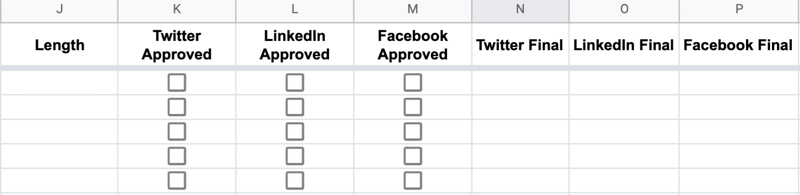
Lad os nu tale om, hvordan du bruger dette regneark.
Start med at udfylde 10 rækker med titlen og uddraget / beskrivelsen af det indhold, du promoverer. Disse to første kolonner hjælper dig med at identificere, hvilket indlæg du arbejder på, når du ruller fra venstre til højre og udfylder andre detaljer i arket.
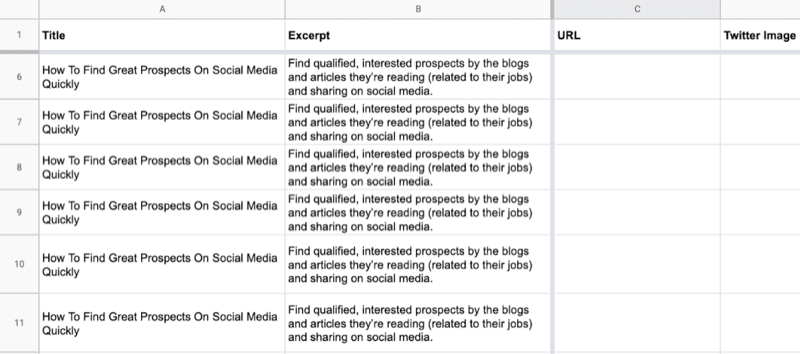
I URL-kolonnen skal du indtaste URL-adressen til blogindlægget. Brug UTM'er for at spore indgående trafik i Google Analytics.
I kolonnerne Billede (Twitter-billede, LinkedIn-billede og Facebook-billede) skal du tilføje filnavnene på de billeder, du vil bruge til hvert socialt indlæg. Postkopien går i kolonnerne Tekst (Twitter-tekst, Facebook-tekst og LinkedIn-tekst).
Når kopien og billederne er godkendt, skal du markere afkrydsningsfelterne i kolonnerne Godkendt (Twitter godkendt, LinkedIn godkendt, og Facebook godkendt) og kopier den godkendte tekst til de endelige kolonner (Twitter-finalen, LinkedIn-finalen og Facebook-finalen).
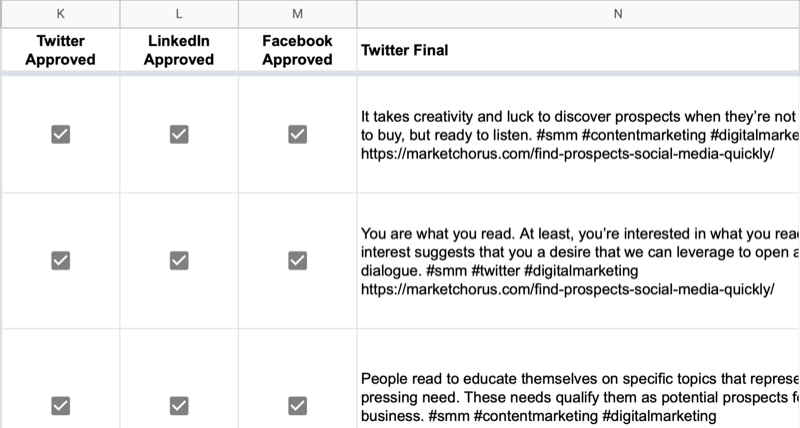
Det sidste trin er at kopiere hver sidste kolonne til den relevante fane på sociale medier (OUT Twitter, OUT LinkedIn eller OUT Facebook), download den som en CSV-fil, og upload den til din platform til styring af sociale medier som beskrevet senere i dette artikel.
# 3: Identificer 10 nøglecitater eller statistikker
Nu hvor du har konfigureret dit regneark og forstå, hvordan du bruger det, er du klar til at begynde at udfylde det.
Grib først 10 citater, statistikker eller andre bittekster (let forbrugelige) bit tekst fra din artikel. Scan din artikel for sætninger, der er særligt meningsfulde og selvforklarende. Træk tilbud, faktiske tilbud fra interviewpersoner, statistik og andre datapunkter er alle gode muligheder.
Indsæt det første uddrag, du vil dele, i kolonnerne Twitter-tekst, LinkedIn-tekst og Facebook-tekst i første række. Tilpas teksten, så den passer til de bedste fremgangsmåder for hver social platform, og tilføj relevante hashtags til kopien.
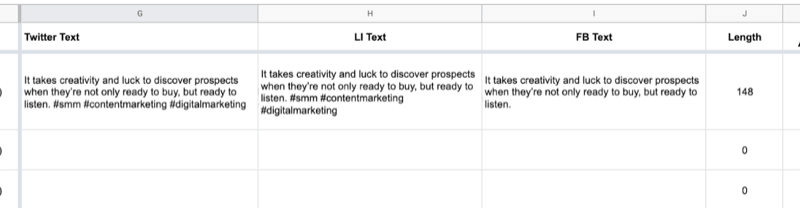
Pro Tip: Genbrug dit blogindlæg som det første af dine 10 sociale indlæg, da det allerede er redigeret for at gøre det kort.
Når du er færdig med teksten til dit første sociale indlæg, skal du gentage denne proces med andre citerede bits fra dit blogindlæg. Når du er færdig, har du 10 rækker fyldt med tekst til Twitter, LinkedIn og Facebook-indlæg.
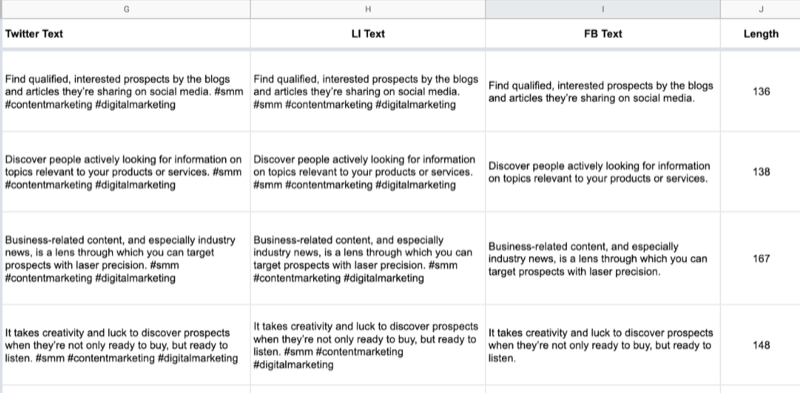
# 4: Opret og tilpas brandede grafiske skabeloner
Vend nu din opmærksomhed mod skabe mærkevarebilleder til de 10 indlæg på de sociale medier, du lige har oprettet.
I dit foretrukne grafiske designværktøj skal du vælge en skabelon, der har plads til en overskrift, tagline og branding og har versioner til alle dine sociale medieplatforme.
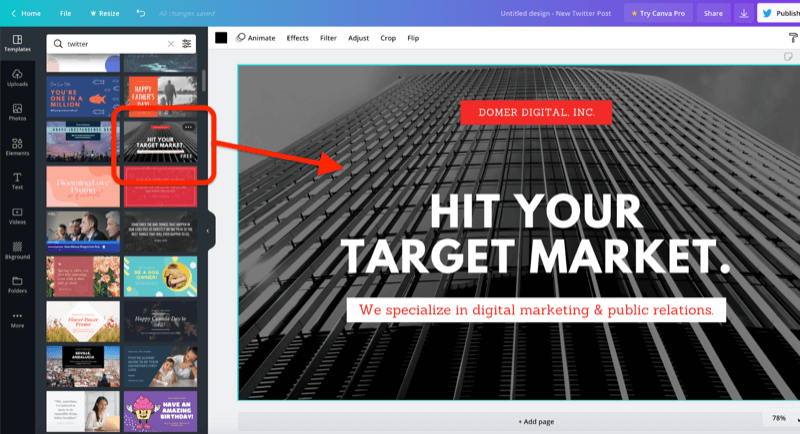
Rediger skabelonen, så den passer til din brandstil (skrifttyper, farver osv.). Du kan ignorere baggrundsgrafikken i designet, fordi du bytter den ud hver gang du bruger skabelonen. Bare sørg for, at din virksomheds branding og din webstedsadresse (hvis inkluderet) er synlige. Når du er færdig, skal du gemme dette design på din konto.
Canva er et gratis, brugervenligt værktøj til hurtigt at skabe attraktiv grafik fra lagermaterialer. Andre muligheder inkluderer RelayThat, PicMonkey, Snappa, Easil og andre.
# 5: Producer 10 citatgrafik til hver social platform
Bevæbnet med din nye designskabelon kan du hurtigt masseproducere grafik ved at kopiere og indsætte teksten for hvert indlæg på de sociale medier i grafikken og tilpasse den, så den passer. Husk - jo kortere, jo bedre.
Sørg for at vælge en anden baggrund hver gang du opretter et sæt sociale indlæg for at promovere en ny blogartikel, e-bog eller hvidbog. Dit grafiske designværktøj vil sandsynligvis tilbyde stockbilleder at vælge imellem, eller du kan find billeder fra royaltyfrie websteder som Pexels, Unsplash og Pixabay.
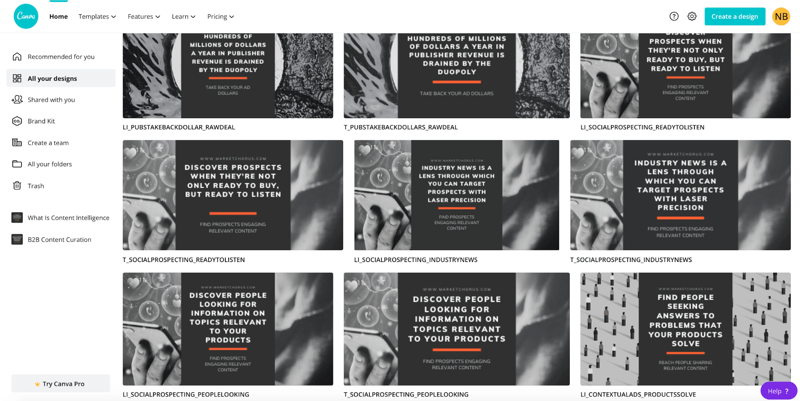
Fordi du vil drysse dine 10 indlæg gennem en meget større sociale mediekalender, det er okay at gentage baggrunden på disse 10 billeder. Folk ser ikke indlæggene efter hinanden på dine sociale kanaler, så det er ikke indlysende, at du gentog designet.
Husk, at du bliver nødt til at oprette flere versioner af hvert billede for at imødekomme specifikationerne på dine forskellige sociale platforme.
Når du er færdig med at oprette dine billeder, skal du downloade dem til din computer og indsætte billedfilnavnene i dit regneark.
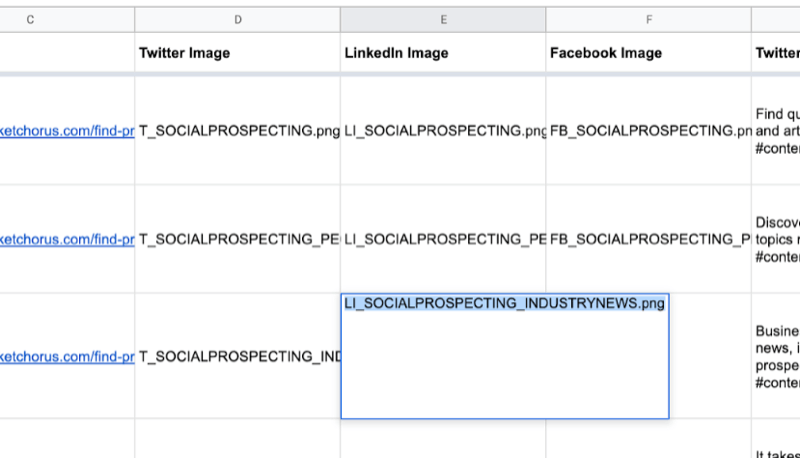
# 6: Planlæg dine indlæg på sociale medier
På dette tidspunkt har du offentliggjort en ny artikel, kopieret 10 af dine bedste tilbud fra den til en kø, redigerede dine tilbud i kopi for at sende til hvert socialt netværk og skabte grafik, der passer til hvert enkelt stolpe. Alt der er tilbage at gøre er at importere dine indlæg til din sociale medieadministrationsplatform og planlægge dem.
De fleste værktøjer til styring af sociale medier har en bulkimport / upload-funktion, eller du kan udarbejde en løsning ved hjælp af IFTTT eller Zapier.
I dette eksempel vil jeg demonstrere, hvordan man masseoverfører til buffer (tilgængelig i gratis og betalte planer, der starter ved $ 15 / måned). Du eksporterer CSV-filer af dine indlæg fra dit Google-ark og importerer dem derefter i den relevante bufferkø med et tredjepartsværktøj. CSV-filen har et meget simpelt format - en kolonne, der indeholder indlæggets tekst (inklusive linket).
Eksporter en CSV-fil med dine 10 indlæg
Når dine 10 indlæg er godkendt og klar til planlægning, skal du åbne dit Google-ark og kopiere dataene fra finalen kolonner (Twitter Final, LinkedIn Final og Facebook Final) til fanerne OUT (OUT Twitter, OUT LinkedIn og OUT Facebook).
For at visualisere dette er her, hvordan den endelige tekst kan se ud på fanen OUT LinkedIn.
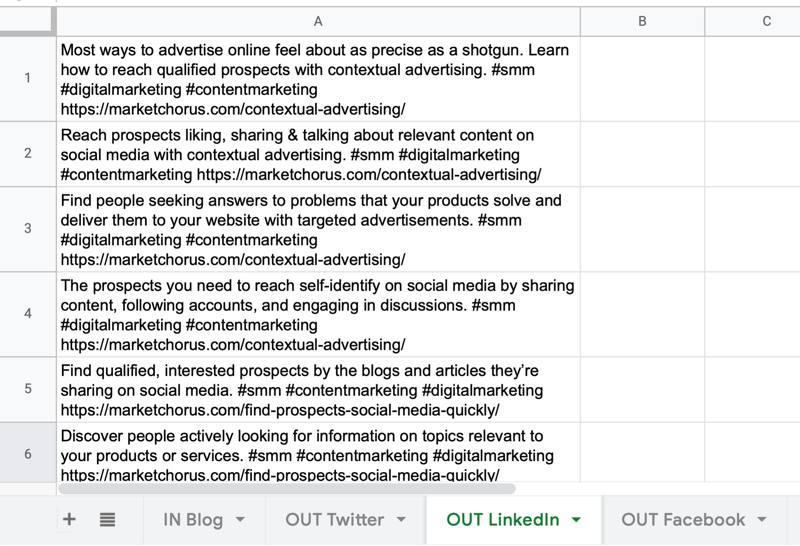
Hvis du vil eksportere indholdet fra hver fane som en separat CSV-fil, skal du vælge Filer> Download> Kommaseparerede værdier.
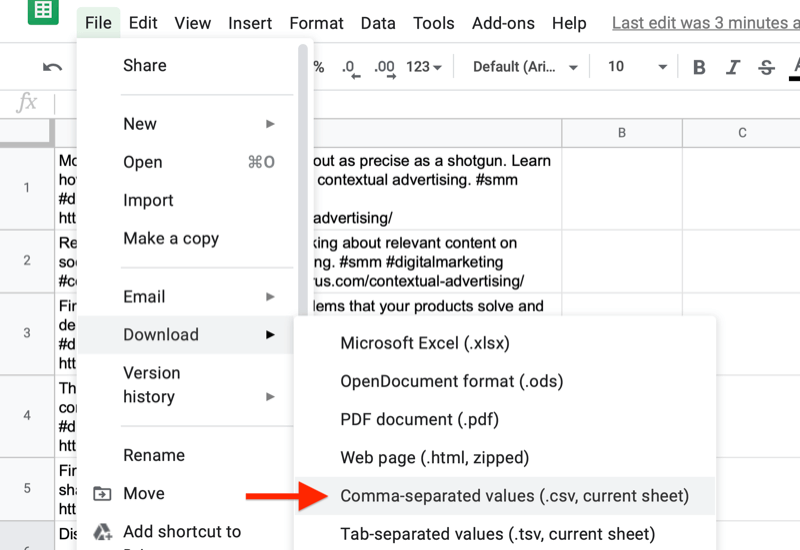
Importer din CSV-fil til dit planlægningsværktøj
Når du har CSV-filer af indlægene for hver social kanal, er det næste trin at importere disse indlæg til dit planlægningsværktøj. Denne proces vil være meget ens i ethvert værktøj til styring af sociale medier: Udfør en masse-upload ved hjælp af CSV-filen og vedhæft billeder en efter en til hvert indlæg.
Mens Buffer ikke direkte tillader bulkimport, er der et gratis værktøj, du kan bruge som en proxy kaldet Bulkbuffer. Når du har godkendt din konto, skal du trække og slippe en CSV-fil til dit Bulk Buffer-dashboard for at indlæse dine indlæg, vælge den sociale profil, du vil have dem leveret til, og klikke på Send til buffer.
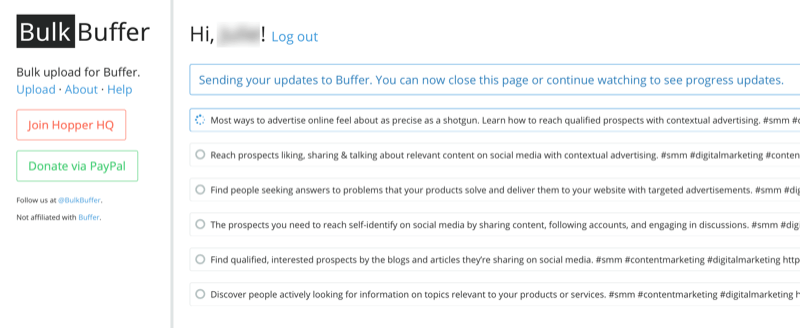
Når importprocessen er afsluttet, skal du åbne dit bufferinstrumentpanel og tilføje billederne manuelt til hvert indlæg. Da du kun uploader 10 indlæg, skal det kun tage et par minutter at redigere hver for at tilføje det relevante billede.
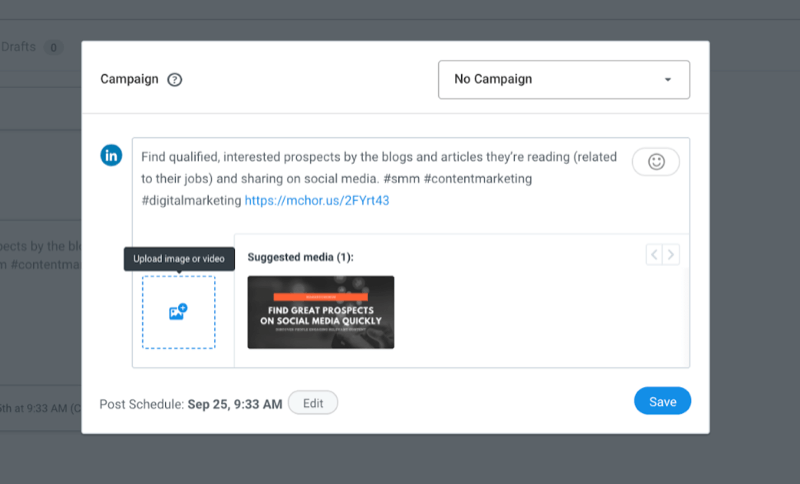
Bemærk: Hvis du er interesseret i at automatisere denne proces, er der en løsning, der involverer en Zapier-integration til Google Sheets og Buffer.
Gentag denne proces for at planlægge indlægene til alle dine sociale medieplatforme.
Tilfældig din kø
Buffer inkluderer en anden nyttig funktion, når du planlægger indhold i bulk - muligheden for at randomisere din kø med et klik på en knap. Du skal opgradere til en bufferbetalt plan for at få adgang til denne funktion.
For at randomisere din kø skal du vælge din sociale profil på dit Buffer-dashboard, klikke på Indstillinger og klikke på knappen Bland kø. I pop op-vinduet, der spørger "Er du sikker?", Skal du klikke på Bland kø for at bekræfte dit valg. Nu vil alle de indlæg, du lige har importeret til buffer, blive tilføjet tilfældigt til den pågældende sociale mediekonto.
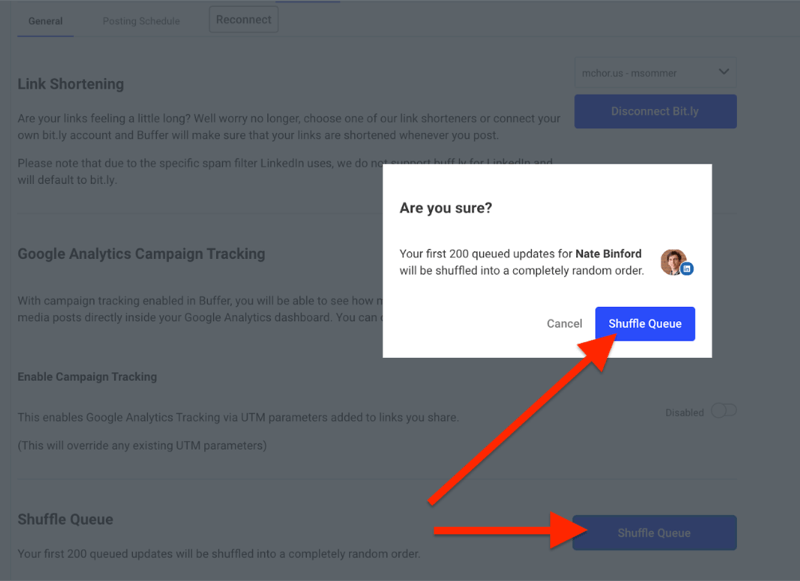
Efter den hurtige automatiserede randomisering skal du rulle gennem indlægene og flytte eventuelle indlæg, der blev blandet for tæt sammen. At trække og slippe et par vildfarne indlæg skal være alt hvad du skal gøre på dette tidspunkt.
Konklusion
At promovere din offentliggjorte artikel, e-bog eller hvidbog med flere indlæg på sociale medier vil sikre, at den får den opmærksomhed, den fortjener. Med dette enkle repurposing-system kan du maksimere værdien af dit skrevne indhold og spare tid at skabe indhold til sociale medier og øge synligheden af dit indhold til at drive Trafik.
Hvad synes du? Vil du prøve denne proces for at promovere dit skrevne indhold på sociale medier? Del dine tanker i kommentarerne nedenfor.
Flere artikler om marketing på sociale medier:
- Udforsk fem måder at bruge visuelt indhold til at fortælle historier, der engagerer dit publikum.
- Oplev en strategisk plan, som du kan modellere for at konvertere potentielle kunder til kvalificerede kundeemner og kunder på sociale medier.
- Find 14 mobilapps, der hjælper dig med at lave visuelle mærkevarer på sociale medier.


